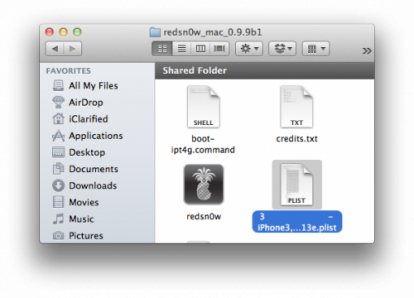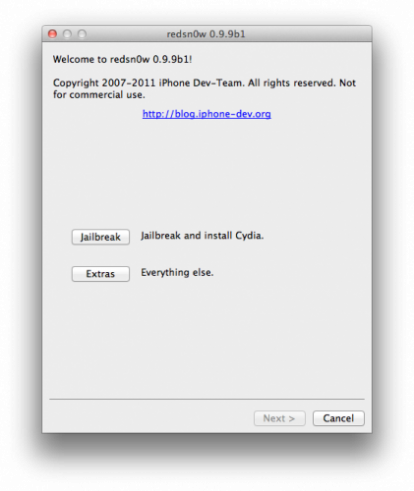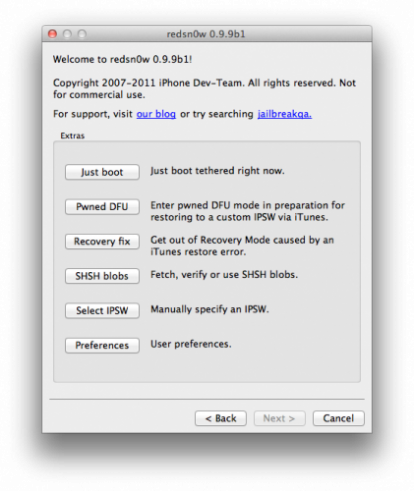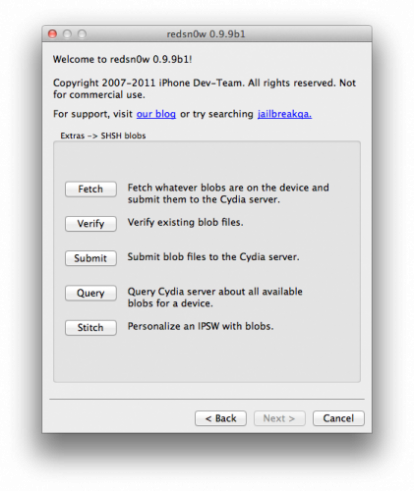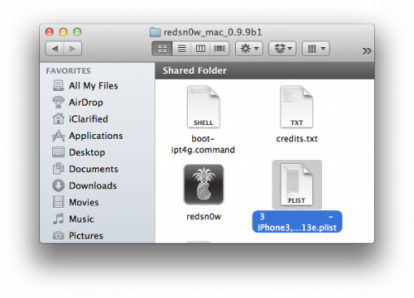L’ultima versione di Redsn0w, la 0.9.9b1, rilasciata proprio qualche giorno fa dal Dev Team, implementa tra le varie novità la possibilità di salvare e gestire i certificati SHSH dei dispositivi iOS da un solo programma, senza dover quindi ricorrere a tool quali iSHSHit o TinyUmbrella (oltre che iFaith per il dumping dei suddetti certificati). In questo articolo andiamo a spiegarvi come eseguire il salvataggio degli SHSH utilizzando Redsn0w.
Per ulteriori informazioni su cosa sono i certificati SHSH e a cosa servono, vi rimandiamo alla pagina specifica del nostro Wiki.
Occorrente
- Redsn0w 0.9.9b1 (Download: Mac – Windows);
- Un iPhone, iPod touch o iPad di terza generazione o successivo (per quelli di seconda e prima generazione gli SHSH non sono fondamentali e non possono attualmente essere salvati con Redsn0w);
- Sistema operativo Mac o Windows.
Guida
1. Create una cartella sulla scrivania e rinominatela “Pwnage”.
2. Scaricate Redsn0w 0.9.9b1 dai link proposti più in alto. Estraete quindi lo .zip e posizionate il file dell’applicazione all’interno della cartella Pwnage.
3. Aprite Redsn0w e cliccate sulla seconda opzione, Extras.
4. Cliccate su “SHSH blobs” dal Menu Extras.
5. Cliccate sul pulsante “Fetch” in modo tale da salvare gli SHSH ed inviarli ai server di Cydia.
6. Connettete il vostro iPhone al computer e preparatevi ad impostarlo in modalità DFU. Seguiranno le istruzioni su schermo in Redsn0w. In ogni caso dovrete: premere contemporaneamente il tasto Home e il tasto Power per 10 secondi, rilasciare il tasto Power e continuare a premere il tasto Home fino a quando Redsn0w non rileverà il dispositivo.
7. Redsn0w eseguirà delle operazioni automatiche e il vostro iPhone verrà riavviato.
8. A questo punto Redsn0w verificherà e salverà gli SHSH disponibili per inviarli poi a Cydia per l’archiviazione sui server di Saurik. Completata questa operazione, premete “Back” e tornate nella schermata precedente di Redsn0w.
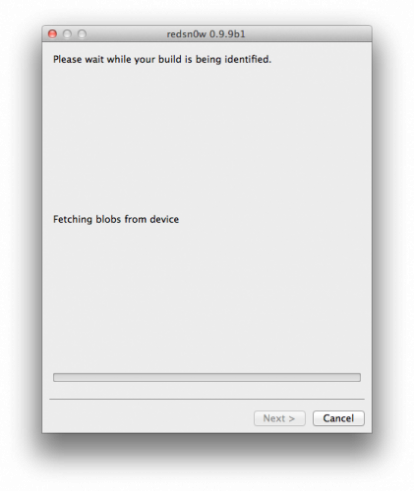
9. Cliccate nuovamente su “SHSH blobs” e quindi sulla voce “Query” per assicurarvi che gli SHSH siano ora salvati anche su Cydia. Inserite il vostro ECID nel campo di testo e cliccate su OK per verificare quanto descritto in precedenza.
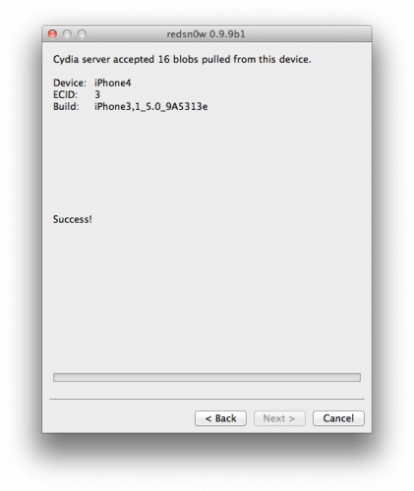
10. Redsn0w eseguirà ora un controllo sugli SHSH salvati in Cydia e li mostrerà all’utente.
Importante: Redsn0w esegue anche il salvataggio in locale degli SHSH. I file verranno archiviati all’interno della cartella di Redsn0w. Trattandosi di certificati importantissimi, consigliamo di tenerli al sicuro evitando di modificarli o cancellarli.
Via – iClarified